궁극적인 WordPress 유지 관리 체크리스트(+27 작업)
게시 됨: 2022-03-11정기적으로 수행해야 하는 가장 중요한 WordPress 유지 관리 작업은 무엇입니까?
올바른 도구를 사용하면 WordPress의 유지 관리 작업에 시간이 거의 걸리지 않지만 웹 사이트가 안전하고 원활하게 실행되는지 확인하십시오.
이 기사 전체에서 정기적으로 완료해야 하는 가장 중요한 WordPress 유지 관리 작업과 수행 방법에 대해 설명합니다.
WordPress 사이트 유지 관리가 중요한 이유는 무엇입니까?
WordPress는 여러 구성 요소로 구성됩니다. 여기에는 WordPress 호스팅, WordPress 소프트웨어, 플러그인 및 테마가 있습니다.
또한 이미지와 텍스트로 나만의 콘텐츠를 추가할 수 있습니다. 이러한 요소가 함께 방문자와 고객이 즐기는 웹 사이트를 만듭니다.
이러한 모든 요소를 자주 업데이트하고 모두 제대로 작동하는지 확인하는 것이 중요합니다.
오래된 테마, 플러그인 또는 이전 PHP 버전을 사용하는 경우 사이트가 해킹 및 공격에 더 취약합니다.
WordPress 유지 관리를 무시하면 많은 불쾌한 결과가 발생할 수 있습니다.
- 로딩 시간 증가
- 보안 문제들
- 사용자 경험 감소
- 검색 엔진 순위 하락
또한 웹 사이트가 혼란스러워 보이는 것을 원하지 않는 경우 정기적인 WordPress 유지 관리가 중요합니다. 웹사이트의 성능과 기능이 향상되고 해킹으로부터 보호됩니다.
WordPress 유지 관리 빈도: 매일? 주간? 월간 작업?
이 게시물에 나열된 유지 관리 작업을 얼마나 자주 수행해야 합니까? 테마, 플러그인 및 WordPress 코어가 대시보드에 표시되는 즉시 업데이트해야 합니다.
사이트 백업과 관련하여 업데이트 빈도에 따라 다릅니다. 새 콘텐츠를 추가할 때마다 사이트를 백업해야 합니다. 매주 블로그를 작성하는 경우 새 게시물을 게시한 후 매주 백업이 실행되도록 설정하십시오.
주기적으로 성능 테스트를 실행해야 합니다. 그들은 매달 또는 이와 유사한 것을 할 필요가 없습니다. 안정적인 가동 시간 모니터링 시스템을 사용하고 있는지 확인하고 수시로 사이트 성능을 주시하십시오.
2022년 WordPress 사이트 유지 관리 체크리스트
- 가동 시간 모니터링
- WordPress 사이트를 정기적으로 백업하십시오.
- 맬웨어 검사 수행
- WordPress, 플러그인 및 테마 업데이트
- 위젯 업데이트
- WordPress 캐시 비우기
- 스팸 댓글 확인 및 삭제
- 깨진 링크 제거
- 깨진 이미지 교체
- 사용하지 않는 테마 및 플러그인 제거
- Google PageSpeed 점수 확인
- 브라우저 및 장치 호환성 테스트
- 404 오류 수정
- PHP 오류 수정
- 연락처 양식 테스트
- 모든 WordPress 자격 증명 변경
- 비활성 WordPress 사용자 확인 및 제거
- 이미지 대체 텍스트 확인
- 프리미엄 라이선스 만료일 확인
- WordPress 보안 로그 검토
- WordPress 데이터베이스 최적화
- 사이트 피드 확인
- 미디어 라이브러리 정리
- 철저한 콘텐츠 및 SEO 감사 수행
- 유해 링크 거부
- 우리 페이지 및 저작권에 대한 검토
- 고객에게 유지 관리 보고서 보내기
일일 유지 관리 작업
매일 수행해야 하는 유지 관리 작업입니다. 올바른 플러그인과 도구를 사용하여 완전히 자동화할 수 있기를 바랍니다.
1. 가동 시간 확인

고객이 웹사이트에 항상 액세스할 수 있도록 하는 것이 중요합니다. 반응이 없는 사이트는 사용자 경험과 SEO 순위에 부정적인 영향을 미칩니다. 웹사이트 서버 가동 시간을 모니터링하여 중단을 추적하고 클라이언트가 이를 발견하기 전에 조치를 취할 수 있습니다.
웹사이트의 페이지를 계속 새로고침하여 작동하는지 확인하는 것은 실용적이지 않습니다. WP Umbrella 또는 Hyperping과 같은 가동 시간 모니터링을 자동화하는 데 사용할 수 있는 정말 우수한 도구가 있습니다.
이 서비스는 귀하의 워드프레스 사이트가 다운될 때 이메일이나 여유를 통해 자동으로 알려줍니다.
2. 웹사이트 백업
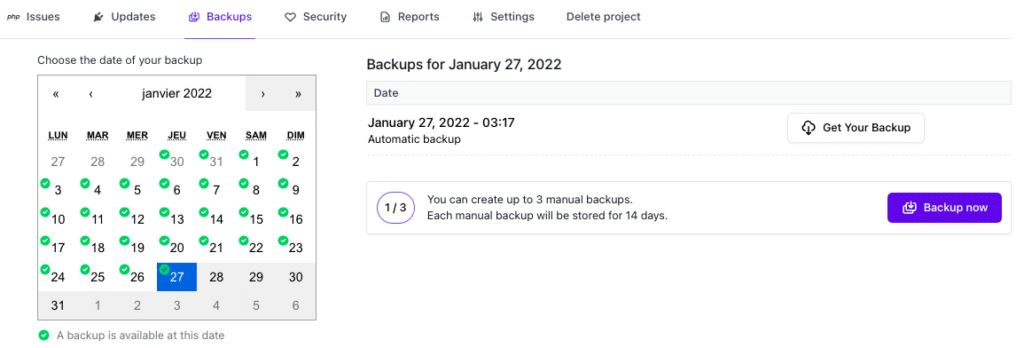
웹 사이트의 오프사이트 백업을 유지하는 것이 좋습니다. WordPress를 사용하여 웹사이트를 자동으로 백업하기 위해 여러 플러그인을 사용할 수 있습니다. WP Umbrella를 사용하여 클라우드에 저장된 자동 백업을 만들 수 있습니다. BackUpWordPress 또는 Updraftplus와 같은 플러그인을 사용할 수 있습니다.
3. 악성코드 검사
WordPress 사이트에서 감염된 파일이나 맬웨어를 찾으십시오. WordPress는 강력한 보안 프레임워크를 제공하지만 사이트가 공격을 받을 위험이 여전히 높습니다. 대부분의 WordPress 보안 플러그인은 맬웨어 검사를 제공합니다.
주간 유지 관리 작업
일일 유지 관리 작업만큼 중요한 사이트를 건강하게 유지하려면 이러한 주간 유지 관리 작업이 필요합니다.
4. WordPress, 플러그인 및 테마 업데이트
업데이트가 릴리스되면 모든 WordPress 파일을 정기적으로 업데이트하는 것이 좋습니다.
플러그인 및 테마 업데이트는 업데이트하면 웹사이트가 손상될 수 있으므로 많은 주의가 필요합니다(그래서 웹사이트 유지 관리를 처리할 전문가를 고용하는 것이 좋습니다).
이것이 우리가 안전한 업데이트 기술을 개발한 이유입니다. WP Umbrella의 응용 프로그램에서 업데이트를 트리거하면 프로세스를 모니터링하고 업데이트가 웹 사이트를 중단하는 경우 플러그인을 이전 버전으로 자동 롤백합니다.
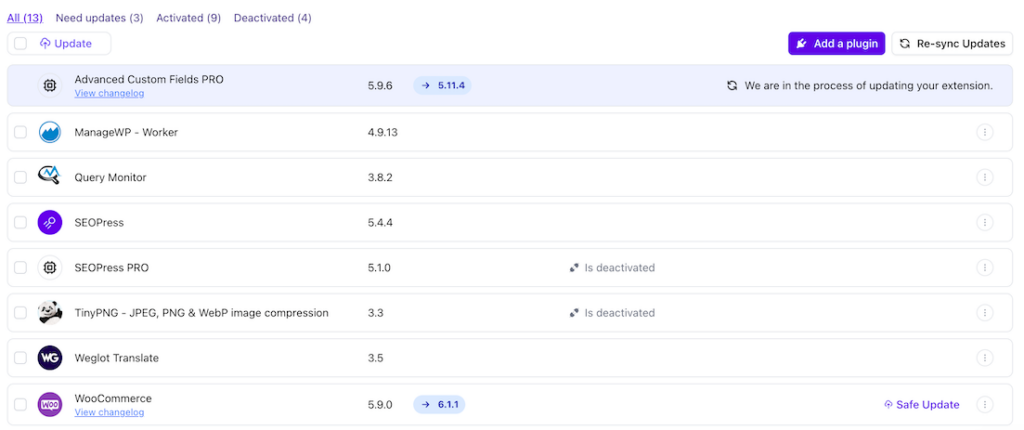
5. 위젯 업데이트
사람들이 자주 잊는 것이 있습니다. 위젯을 유지 관리하면 플러그인 및 테마를 업데이트하는 것처럼 웹 사이트가 원활하게 작동하는 데 도움이 됩니다.
6. 캐시 비우기
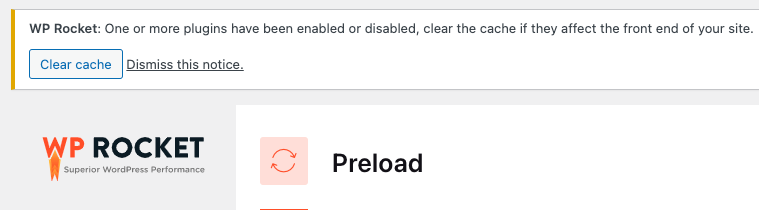
방문자를 위해 WordPress 사이트를 더 빠르게 만드는 가장 쉬운 방법은 캐시하는 것입니다.
사이트 콘텐츠를 캐싱하여 정적 버전을 만듭니다. 캐시 가능한 정적 페이지는 브라우저에서 빠르게 로드되므로 사이트 성능을 향상시킵니다.
WordPress는 MySQL 데이터베이스를 사용하여 사이트 콘텐츠를 가져오고 렌더링하므로 사이트 속도가 느려집니다. 캐싱 플러그인을 사용하는 경우 방문자에게 게시물과 페이지의 정적 버전이 대신 제공됩니다.
웹사이트를 캐싱하는 것은 중요하지만 주기적으로 캐시를 지워야 합니다.
월별 유지 관리 작업
7. 댓글 검토
Akismet은 WordPress 웹사이트에서 스팸 댓글을 방지하는 데 널리 사용됩니다. 플러그인은 스팸 댓글이 중재 대기열에 표시되는 것을 방지합니다.
때때로 Akismet은 합법적인 댓글을 스팸으로 표시할 수 있습니다. 때때로 스팸 댓글을 빠르게 살펴보고 실제 댓글이 스팸으로 잘못 표시되지 않았는지 확인해야 합니다.
완료되면 웹사이트에서 모든 스팸 댓글을 안전하게 삭제할 수 있습니다.
8. 깨진 링크 제거
웹사이트가 성장함에 따라 이전 기사에서 링크한 외부 웹사이트 중 일부가 더 이상 존재하지 않을 수 있습니다. 일부는 이동했을 수 있고 다른 일부는 단순히 사라졌을 수 있습니다.
내부 링크가 끊어지는 문제도 있습니다. 실수로 깨진 이미지, 잘못된 형식의 링크를 포함하거나 링크의 철자가 틀리는 경우가 있습니다. 결국 방문자를 실망시키고 사이트 참여를 줄일 수 있습니다.
깨진 링크가 있는지 웹 사이트를 확인하는 것은 WordPress 유지 관리의 필수적인 부분입니다. 유명한 깨진 링크 검사기 플러그인을 사용하여 그렇게 할 수 있습니다!
9. 깨진 이미지 교체
사용자 경험 측면에서 외부 사이트에 대한 링크가 끊어지는 것은 좋지 않습니다. 귀하의 사이트의 미디어 콘텐츠에 대한 깨진 링크는 다른 사람이 아닌 귀하를 제대로 반영하지 못하기 때문에 좋지 않습니다!
웹사이트에서 이미지가 사라지고 끊어진 링크가 정상 작동하는 링크(URL 아키텍처 변경, 페이지 또는 게시물 이동, WordPress 설정 변경 등)를 대체하는 것을 보는 것은 매우 일반적입니다.
수시로 고쳐주세요!
10. 사용하지 않는 테마 및 플러그인 제거

원치 않는 테마 및 플러그인으로 인한 보안 위협은 WordPress 웹사이트의 무결성을 손상시킬 수 있으며 웹사이트 해킹의 가장 일반적인 원인 중 하나입니다.
사이트 충돌 및 보안 침해 외에도 불필요한 플러그인이 너무 많으면 웹사이트 성능이 저하될 수 있습니다.
그것들을 평가하고 필수적인 것만 유지함으로써 많은 이점을 보게 될 것입니다.
11. Google PageSpeed 점수 확인
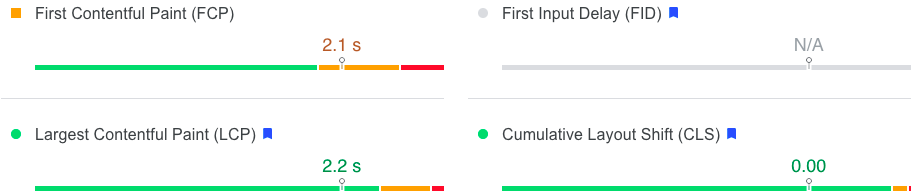
사이트 성능은 호스팅, 사용 중인 테마 및 플러그인, 이미지 크기 등을 비롯한 여러 요인의 영향을 받습니다.
귀하의 사이트가 어떻게 운영되고 있고 어디에서 개선할 수 있는지 알아보기 위해 몇 가지 테스트를 실행할 수 있습니다. 사이트의 성능은 Google PageSpeed Insights로 측정하여 개선할 수 있는 부분을 보여줍니다.
WP Umbrella와 같은 도구를 사용하여 단일 대시보드에서 모든 웹사이트 성능을 모니터링할 수도 있습니다.
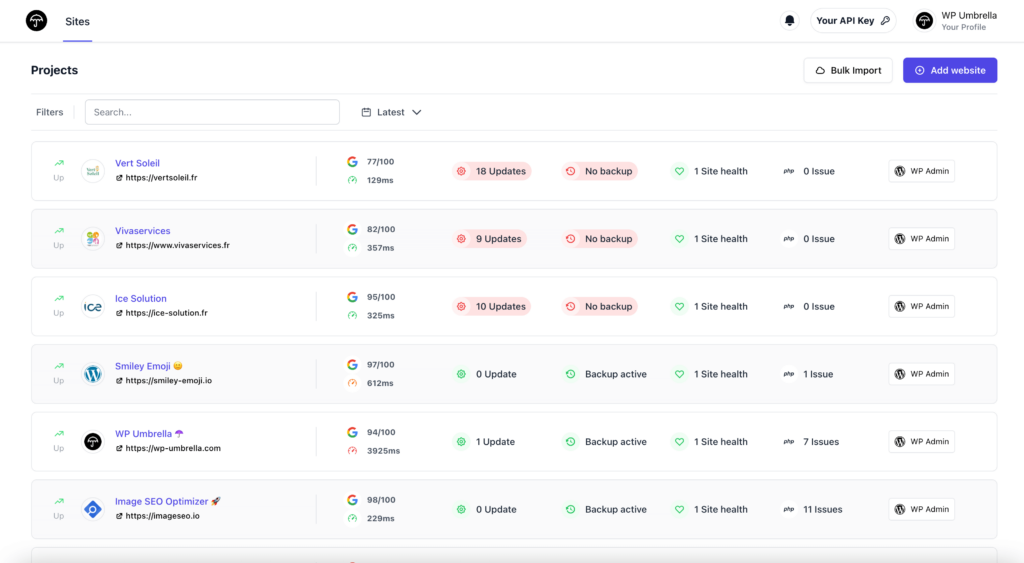
느린 로딩 시간은 웹사이트의 더 복잡한 문제를 나타낼 수 있으므로 수시로 확인하는 것이 중요합니다.
12. 브라우저 및 장치 호환성 테스트
웹사이트가 여러 장치 및 브라우저와 호환되는지 확인하려면 각 장치와 브라우저의 호환성을 개별적으로 확인해야 합니다. 지금쯤이면 분명히 알 수 있지만 웹 사이트가 완벽하게 실행되는지 확인하십시오!
Chrome의 기기 모드를 사용하면 됩니다. 기기 모드는 모바일 기기를 시뮬레이션하기 위한 Chrome DevTools의 도구 그룹입니다.
때때로 웹사이트를 육안으로 검사하는 것이 중요합니다.
13. 404 오류 수정
방문자가 웹사이트에 존재하지 않는 페이지를 요청하면 WordPress는 404 오류 페이지를 표시합니다.
사용자가 주소를 잘못 입력하면 404 오류가 발생하는 것이 정상입니다. 불행히도 더 이상 사용할 수 없는 페이지로 인해 발생하는 404 오류는 사용자에게 부정적인 사용자 경험을 제공합니다.

사용자는 404 오류로 인해 중단되어서는 안 됩니다. 이러한 오류를 추적하고 리디렉션해야 합니다. Google Search Console을 사용하면 사이트에서 404 오류를 쉽게 찾을 수 있습니다.
구글 서치 콘솔에 로그인합니다. 왼쪽 사이드바에서 적용 범위를 클릭하고 페이지 왼쪽 상단의 오류 탭을 확인합니다.
그런 다음 사이트의 모든 404 오류 URL을 나열한 다음 WordPress 사이트에서 리디렉션을 설정하고 잘못된 URL을 수정할 수 있습니다.
14. PHP 오류 수정
코드 플러그인과 테마가 잘못되면 WordPress와 충돌하고 많은 PHP 오류가 발생할 수 있다는 사실을 알고 계셨습니까?
이러한 오류는 경미한 경우가 많지만 해커에게 중요한 정보를 제공하고 사이트 속도를 저하시킬 수도 있습니다.
WordPress 디버그 모드를 활성화하여 이러한 오류를 찾을 수 있습니다(나중에 끄는 것을 잊지 마십시오).
WordPress 디버그 모드가 불편하다면 WP Umbrella에 PHP 모니터링 기능이 포함되어 있어 많은 시간을 절약할 수 있습니다!
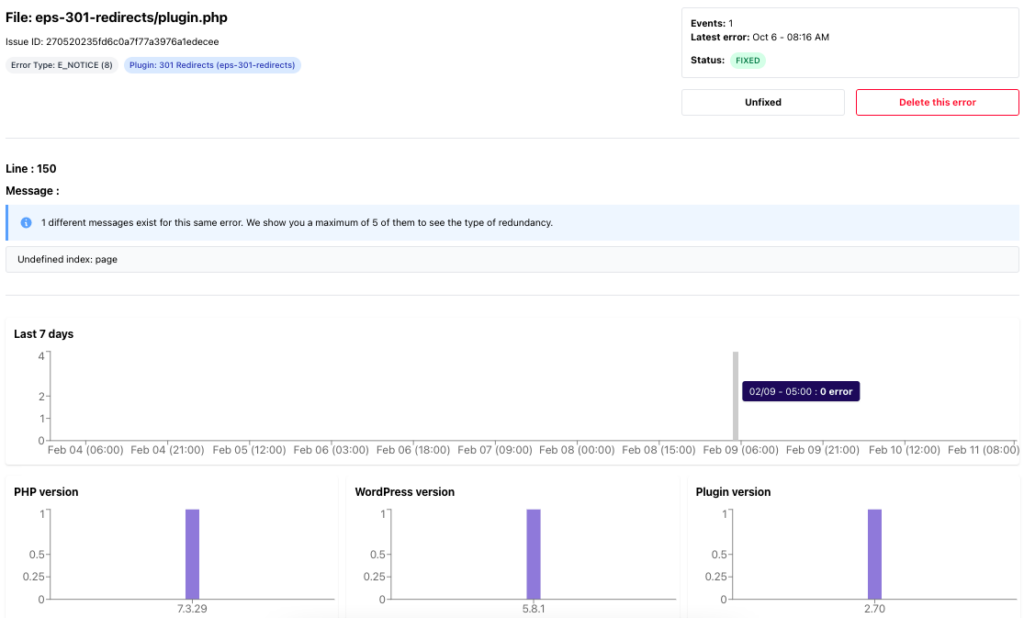
15. 연락처 양식 테스트
WPForms와 같은 WordPress 양식 빌더를 사용하면 웹사이트를 위한 전문가 수준의 양식을 쉽게 만들 수 있습니다.
그러나 이러한 양식은 WordPress 호스팅 서버 또는 이메일 제공업체의 잘못된 구성으로 인해 갑자기 이메일 전송을 중단할 수 있습니다.
웹사이트의 모든 양식이 제대로 작동하는지 수시로 확인하십시오.
분기별 유지보수 작업
16. 모든 WordPress 자격 증명 변경
모든 온라인 계정에는 강력하고 고유한 암호가 있어야 합니다. WordPress 웹 사이트, FTP 계정 및 데이터베이스에 적용됩니다.
그럼에도 불구하고 가장 강력한 암호라도 사용자가 모르는 사이에 손상될 수 있습니다.
이러한 이유로 WordPress 보안 전문가는 정기적으로 WordPress 비밀번호를 변경할 것을 권장합니다.
17. 불필요한 WordPress 관리자 제거
WordPress 계정에 불필요한 관리자가 포함되어 있지 않은지 확인하십시오. 사이트에 액세스해야 하는 관리자만 액세스할 수 있는지 확인하십시오.
모든 비활성 사용자를 제거할 수도 있습니다.
18. 이미지 대체 텍스트 확인
WordPress의 대체 텍스트는 웹 페이지의 이미지에 추가하여 스크린 리더를 사용하여 시각 장애인을 도울 수 있는 설명입니다.
SEO에도 영향을 미치므로 이미지에 대체 텍스트가 있는지 확인해야 합니다.
누락된 대체 텍스트가 많은 경우 Image SEO Optimizer와 같은 플러그인을 사용하여 누락된 대체 텍스트를 자동으로 채우는 것이 좋은 해결책이 될 수 있습니다.
19. 프리미엄 라이선스 만료일 확인
연간 구독으로 프리미엄 플러그인이나 테마를 사용하는 경우 프리미엄 라이선스 만료 날짜를 주시해야 합니다. 이것은 웹 호스트에도 적용됩니다.
20. WordPress 보안 로그 검토
사이트에서 발생하는 중요한 변경 사항에 대한 활동 로그를 유지하는 것이 도움이 될 수 있습니다.
날짜, 시간 및 관련된 사용자를 포함하여 모든 중요한 변경 사항에 대한 활동 로그를 보유하면 예기치 않은 이벤트를 처리하는 데 도움이 됩니다.
이 유형의 로그는 사이트를 사용하는 유일한 사람이더라도 성공적인 해킹 시도를 추적하는 데 도움이 됩니다.
이에 대한 좋은 플러그인은 WP 보안 감사 로그입니다. WordPress 플러그인 디렉토리에서 무료로 다운로드할 수 있습니다.
21. WordPress 데이터베이스 최적화
WordPress CMS는 데이터베이스 기반 플랫폼이므로 사이트의 모든 콘텐츠는 MySQL 데이터베이스에 저장됩니다.
웹 사이트의 데이터베이스는 시간이 지남에 따라 불필요한 데이터를 많이 축적할 수 있습니다. 정보는 한 번 사용한 플러그인, 초안 게시물, 스팸 댓글 등에서 얻을 수 있습니다.
MySQL 데이터베이스를 최적화하여 이러한 원치 않는 데이터를 제거하고 데이터베이스 성능을 향상시킬 수 있습니다.
데이터베이스를 최적화하기 위해 WP-DBManager, WP-Optimize 및 WP Clean Up과 같은 플러그인을 사용할 수 있습니다. 또한 cPanel에서 phpMyAdmin을 사용하여 최적화할 수 있습니다.
이것은 WordPress 데이터베이스를 업데이트하고 최적화하는 가장 쉬운 방법입니다.
22. 사이트 피드 확인
새 콘텐츠를 추가하거나 사이트를 업데이트하면 RSS 피드가 자동으로 구독자를 업데이트합니다. 트래픽 손실을 방지하려면 이러한 피드를 모니터링하는 것이 중요합니다.
RSS 피드가 약간 구식이라는 사실에도 불구하고 많은 사용자가 여전히 RSS 피드를 사용합니다. 그렇기 때문에 그들을 무시해서는 안됩니다. 또한 많은 앱에서 RSS 피드를 통해 새 블로그 게시물에 대해 경고합니다.
따라서 때때로 그들이 작동하는지 확인하는 것은 해롭지 않습니다.
23. 미디어 라이브러리 정리
사이트가 한동안 온라인 상태였다면 사이트에 많은 이미지 모음이 있을 수 있습니다.
이러한 이미지를 모두 사용하지 않고 호스팅 서버의 공간을 차지할 가능성이 높습니다.
따라서 미디어 라이브러리를 정기적으로 정리하는 것이 가장 좋습니다. 또한 이 기회를 사용하여 이미지가 압축되고 Imagify 또는 Smush와 같은 플러그인으로 완전히 최적화되었는지 확인해야 합니다.
24. 고객에게 유지 관리 보고서 보내기
WordPress 개발 에이전시 또는 프리랜서인 경우 월별 유지 관리 보고서를 고객에게 보내는 것을 반드시 포함해야 합니다.
이것은 당신이 당신의 일의 가치를 증명하고 그들과의 관계를 강화하는 데 도움이 될 것입니다.
연간 유지 관리 작업
이러한 작업은 다른 작업보다 덜 중요하지만 이 WordPress 유지 관리 체크리스트에 포함할 가치가 있습니다.
25. 콘텐츠 감사 및 SEO 최적화

다음으로 정기 유지 관리 작업에 포함해야 하는 것은 콘텐츠에 대한 포괄적이고 심층적인 검토입니다. 이렇게 하려면 Google Search Console 및 Google Analytics 데이터를 사용해야 합니다.
Google Analytics를 사용하면 누가 귀하의 사이트를 방문하고 무엇을 하는지 알 수 있습니다. 이 데이터를 분석하면 트래픽은 높지만 전환율이 낮은 웹사이트의 콘텐츠를 찾을 수 있습니다.
Google Search Console을 사용하여 결과 페이지에 사이트가 표시되는 검색어를 확인할 수 있습니다. 해당 기사를 업데이트하면 해당 키워드의 순위를 쉽게 높일 수 있습니다.
또한 적어도 1년에 한 번 게시물을 업데이트하는 것이 중요합니다. 발행일을 업데이트하고 콘텐츠를 개선하십시오. 이것은 당신의 SEO 순위에 긍정적인 영향을 미칠 것입니다.
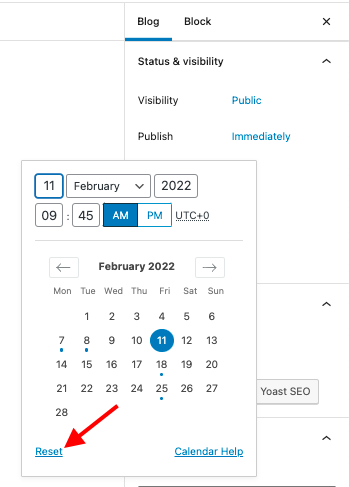
26. 유독성 링크 거부
유해 사이트의 백링크는 웹사이트의 검색 엔진 최적화를 약화시킬 수 있습니다. 이것은 더 적은 유기 방문자로 이어질 것입니다.
백링크는 유기적으로 또는 이전에 백링크보다 덜한 연결 노력의 결과로 유독할 수 있습니다.
유해한 링크를 거부하는 방법을 모르는 경우 Google 가이드라인에서 더 많은 정보를 찾을 수 있습니다.
27. 당사 페이지 및 저작권에 대한 검토
웹사이트의 저작권 정보를 유지하는 것은 웹사이트를 최신 상태로 유지하는 것만큼이나 중요합니다. 이를 통해 청중의 신뢰를 얻을 수 있습니다.
이 PHP 기능을 사용하여 자동으로 수행할 수 있습니다.
<?php echo date("Y"); ?>WordPress 유지 관리 작업에 대해 자주 묻는 질문
WordPress 웹사이트를 얼마나 자주 유지해야 하나요?
워드프레스 웹사이트는 많은 주의가 필요합니다. 일부 작업(가동 시간 모니터링, 백업 등)은 매일 수행해야 하는 반면 데이터베이스 최적화와 같은 다른 작업은 덜 자주 수행될 수 있습니다.
WordPress 사이트를 유지하는 데 얼마나 걸립니까?
평균적으로 WordPress 사이트를 유지 관리하는 데 일주일에 약 1시간이 걸리지만 사용자 지정 개발이 필요한 경우 변경될 수 있습니다.
WordPress 유지 관리가 필요합니까?
예, 예 및 예! WordPress 사이트를 유지 관리하지 않으면 속도가 느려지고 순위가 낮아 결국 중단됩니다.
WordPress 사이트를 유지 관리하는 가장 좋은 도구는 무엇입니까?
WP Umbrella, WP Rocket, Imagify 및 Broken 링크 검사기 플러그인과 같은 올바른 도구를 사용하여 여러 WordPress 사이트를 쉽게 유지 관리할 수 있습니다.
WordPress 유지 관리를 자동화할 수 있습니까?
적절한 도구를 사용하면 이 문서에 나열된 대부분의 작업을 자동화할 수 있습니다.
관리형 WordPress 호스팅이 있는 경우 WordPress 유지 관리 패키지가 필요합니까?
관리형 WordPress 호스팅 제공업체가 일반적으로 더 빠릅니다. 또한 몇 가지 고유한 기능으로 웹사이트를 관리하는 데 도움이 됩니다. 이것은 모든 것을 다루지는 않으며 여전히 유지 관리 작업을 스스로 수행해야 합니다.
WordPress 유지 관리 모드는 무엇입니까?
유지 보수 중에 방문자에게 깨진 사이트 대신 유지 보수 모드를 표시 할 수 있습니다. WP 유지 관리 모드 플러그인 또는 SeedProd 플러그인을 사용하여 WordPress 유지 관리 모드를 활성화할 수 있습니다.
WordPress 유지 관리 자동화
이 체크리스트는 대부분의 웹사이트에 대한 최적의 빈도를 찾기 위해 노력하면서 유지 관리 계획을 개발할 때 시작하기에 좋은 위치를 제공합니다.
이 체크리스트를 귀하의 것으로 만들고 웹사이트의 빈도를 자유롭게 조정하십시오. 예를 들어, 웹사이트가 완전히 정적이라면 매일 백업할 필요가 없습니다.
반면에 WooCommerce 웹 사이트를 유지 관리하려면 더 많은 작업과 빈도가 필요할 수 있습니다.
WP Umbrella를 사용하여 대부분의 WordPress 유지 관리 작업을 자동화할 수 있으므로 이는 압도적이어서는 안 됩니다.
이 체크리스트가 WordPress 사이트를 효율적으로 유지하는 데 도움이 되기를 바랍니다. WordPress 개발자를 위한 최고의 도구에 대한 기사에 관심이 있을 수도 있습니다.
